站长资源电脑基础
让Windows7查看更便利四种设置方法
简介让Windows7查看更便利四种设置方法Windows7是微软新一代操作系统,随着其普及率的提升,Windows7用户也逐渐增多。Windows7有炫酷的画面效果,新颖独特的新功能,对于Window
让Windows7查看更便利四种设置方法
Windows7是微软新一代操作系统,随着其普及率的提升,Windows7用户也逐渐增多。Windows7有炫酷的画面效果,新颖独特的新功能,对于Windows7用户来说,自然是先熟悉Windows7新功能用法,让自己的Windows7更个性,更便于自己使用。今天,我们要介绍的是让Windows7系统查看更便利的设置方法。
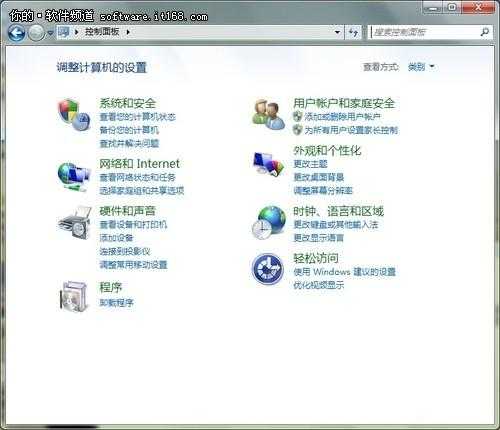
具体设置方法:在控制面板,点击“轻松访问”选项中“优化视频显示”,进入“使计算机更易于查看”页面进行相应设置。

1、选用高对比度主题,可以使用按左Alt+左Shift+PrintScreen键启用或关闭高对比度;
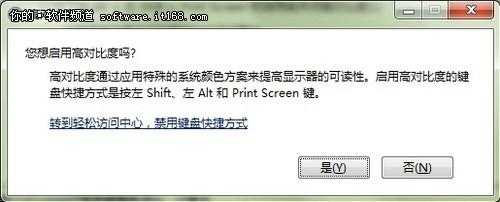
2、在朗读听力和描述时,可以选择启用讲述人、启用音频说明等。
3、放大屏幕显示内容,便于用户查看。这时,可以启用放大镜,将屏幕任何位置或某个区域所有内容放大。

还可以点击“更改文本和图标的大小”,让阅读屏幕上的内容变得更容易。设置时,用户可以根据自己的需要选用较小或中等选项。
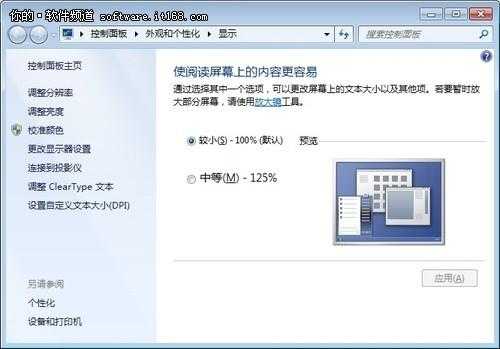
4、可以通过微调显示效果、使聚焦框变粗、关闭所有不必要的动画、删除背景图像等方法,使屏幕上的内容更容易查看。
值得一提的是,在使聚焦框变粗时,可以预览设置闪烁光标的粗细效果。